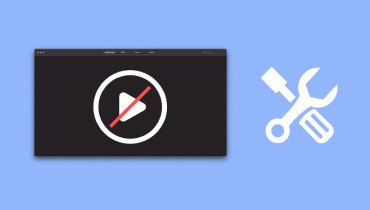使用 5 种最佳工具修复视频的详细指南
您可以保存一些您最喜欢的电影以供以后欣赏,或者将生活中的一些重要时刻记录在视频中以珍藏您的回忆。但是,有时外部设备可能会损坏,或者文件的数据可能会丢失,这可能会导致这些视频无法再正常播放。这个时候你就需要找到解决办法 修复损坏的视频 以保护您珍贵的视频文件。为了帮助您,我们将在本文中向您介绍 5 个可以修复损坏视频的工具。您可以阅读后选择适合您的。
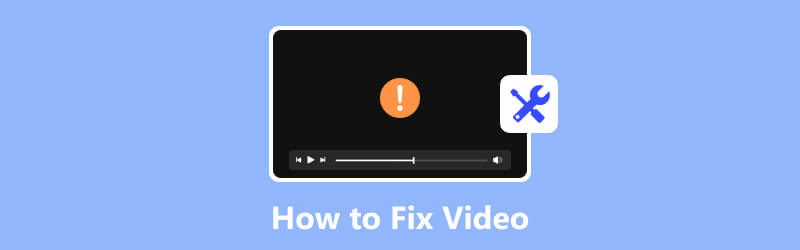
页面内容
第 1 部分:使用 Vidmore Video Fix 修复损坏的视频
如果您还遇到视频无法正常播放的问题,我们建议您使用 Vidmore 视频修复。它利用最先进的人工智能算法快速修复由于多种原因损坏的视频。在先进技术的支持下,其修复成功率相当高。其简洁的界面将为您带来极大的便利。您不仅可以通过两步完成修复,还可以在导出视频之前预览修复结果。
使用 Vidmore 视频修复的步骤
以下是使用 Vidmore Video Fix 修复损坏视频的详细步骤。
步骤 1. 启动 Vidmore Video Fix
在您的计算机上下载并安装 Vidmore Video Fix。打开它。
第 2 步:上传您的视频
在计算机上打开 Vidmore Video Fix 后,单击左侧的红色加号按钮上传损坏的视频。

步骤 3. 导入示例视频
您需要找到与损坏的视频由同一设备录制的正常视频。或者,您可以从与损坏的视频相同的频道下载一个。请注意,示例视频必须与您需要修复的视频格式相同。然后,单击界面右侧的蓝色加号按钮。

步骤 4. 开始修复您的视频
上传破损视频和样本视频后,其信息将显示在界面上,包括大小、时长、分辨率、比特率、编码器和帧速率。现在,您可以单击 修理 开始视频修复过程。

步骤 5. 预览固定视频
修复过程完成后,您可以单击预览来检查效果,看看您对结果是否满意。
步骤 6. 保存视频文件
对修复结果感到满意后,单击“保存”将修复后的视频直接保存在您的计算机上。如果您仍想修复其他视频文件,请选择修复其他视频。

优点
- 可以修复从任何设备拍摄的视频。
- 使您能够预览修复的视频文件。
- 具有简单的界面,非常易于使用。
- 借助AI技术完美恢复视频质量。
缺点
- 免费版本的功能有限。
第 2 部分。尝试视频修复中的 Wondershare Repairit
Wondershare Repairit 由 Wondershare 开发,旨在帮助修复损坏的视频文件。它可以修复各种视频问题,例如播放错误、冻结、丢失帧、同步问题和其他类型的损坏。清晰的功能使所有用户的视频修复过程变得简单。
支持的损坏视频类型
MP4、MOV、3GP、M2TS、MKV、MTS、AVI、FLV、MXF、M4V 等
使用 Wondershare Repairit 的步骤
在这里,我们将为您提供使用 Wondershare Repairit 修复损坏的视频文件的简单指南。
步骤 1. 在您的设备上获取 Wondershare Repairit
在您的计算机上下载并安装 Wondershare Repairit。您应该从官方网站获取它。否则,您的计算机可能会受到恶意软件和病毒的威胁。
步骤 2. 添加要修复的视频
在计算机上打开 Wondershare Repairit,然后单击 + 加 上传您需要修复的视频。
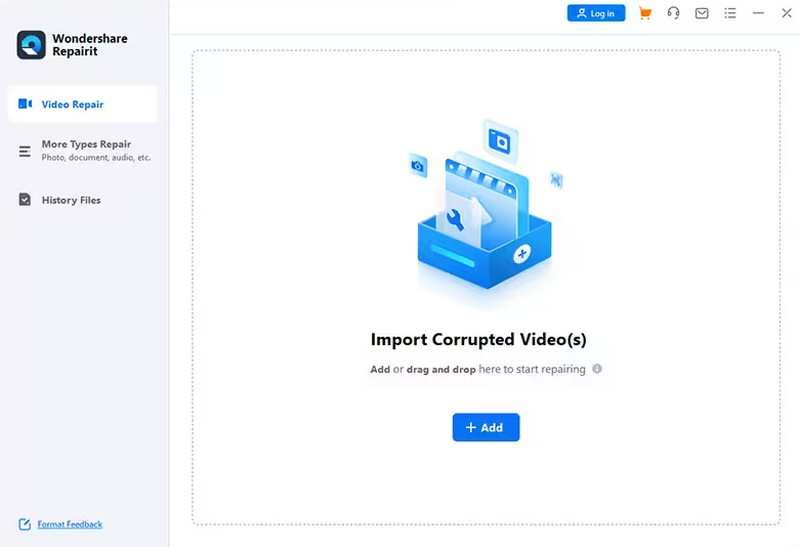
步骤 3. 开始修复过程
成功添加损坏的视频后,您可以单击 修理 按钮来修复损坏的视频。
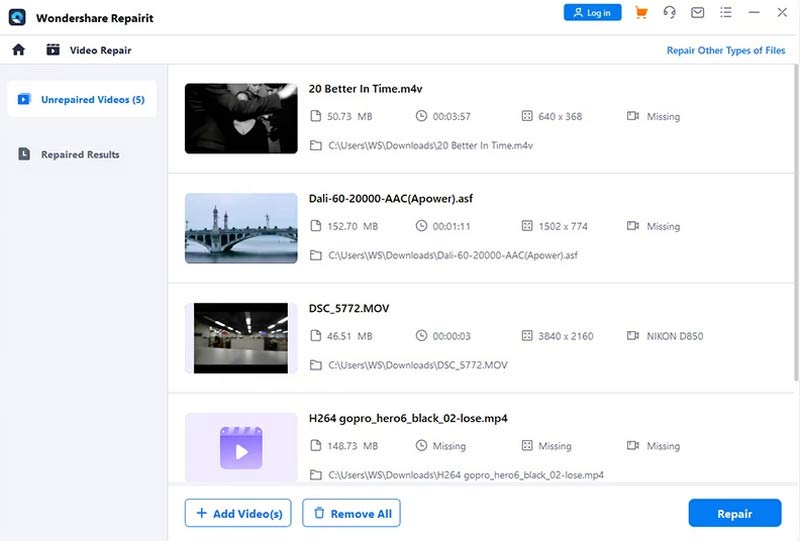
步骤4.预览固定效果
该程序将自动运行以修复损坏的视频文件。该过程结束后,您可以预览修复后的视频。确保结果符合您的期望后,选择“保存”。
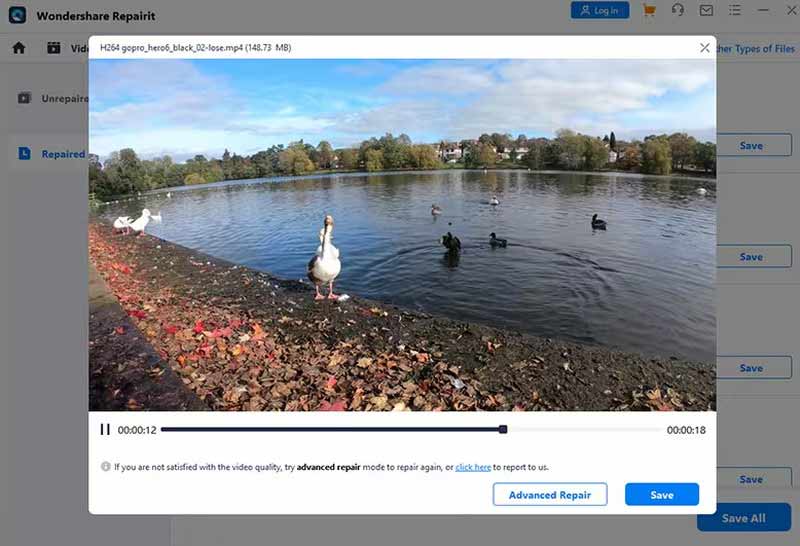
优点
- 提供多种定制选项。
- 扫描和修复速度非常快。
- 具有用户友好的界面。
- 支持固定视频自由预览。
缺点
- 与其他工具相比,价格太贵。
第 3 部分:使用 Stellar Video Repair 恢复您的视频
恒星信息技术公司开发了恒星视频修复。它使用先进的算法来修复各种格式的视频。它可以修复无法正常播放、存在音视频同步问题或播放过程中显示错误的视频文件。 Stellar Video Repair 与 Windows 和 Mac 操作系统兼容。
支持的损坏视频类型
AVI、ASF、WMV、MKV、FLV、DIVX、WEBM、MJPEG、MPEG、AVCHD、MTS、MOV、MP4、M4V、3G2、3GP、F4V。
使用 Stellar Video Repair 的步骤
我们将提供分步指南来帮助您使用 Stellar Video Repair 应用视频文件修复。
步骤 1. 在您的计算机上下载 Stellar Video Repair。
从Stellar官方网站,您可以获取最新版本的Stellar Video Repair。或者您可以从 App Store 获取它。然后,在您的计算机上安装该工具。
步骤 2. 单击“添加文件”
要上传您需要修复的视频文件,您应该单击 新增影片 按钮位于界面中央。
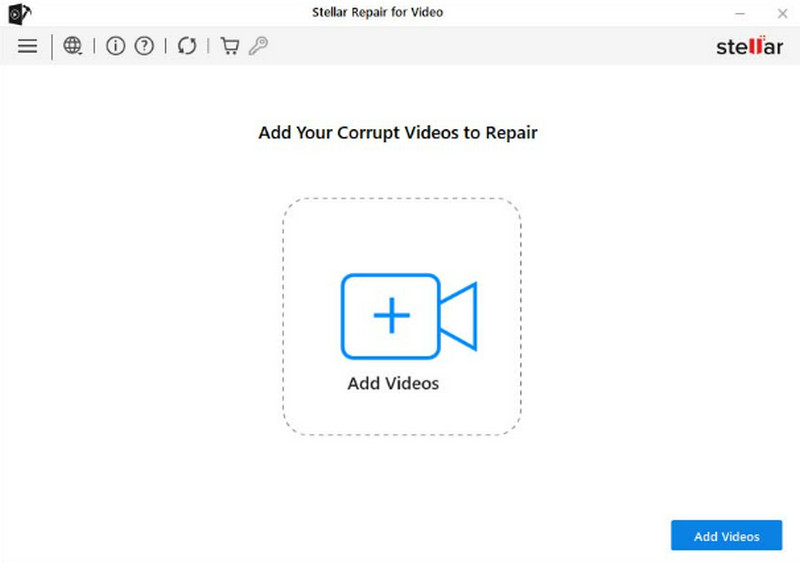
步骤 3. 选择要修复的视频
您选择的损坏的视频将在新窗口中列出。选择目标,然后单击 修理 修复损坏的视频文件。
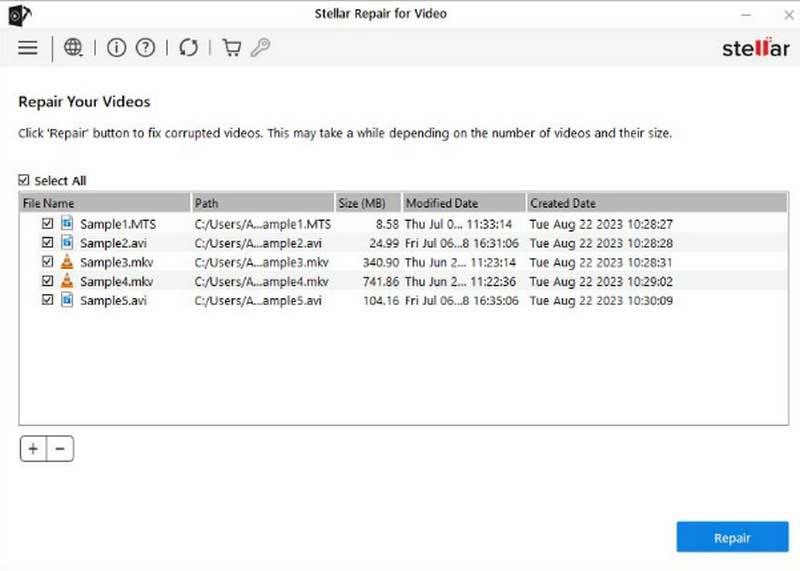
第四步。 修复过程可能需要一段时间,花费时间的长短取决于视频的数量和大小。完成后,单击“保存” 修复的文件。您还可以按 预览 检查结果。
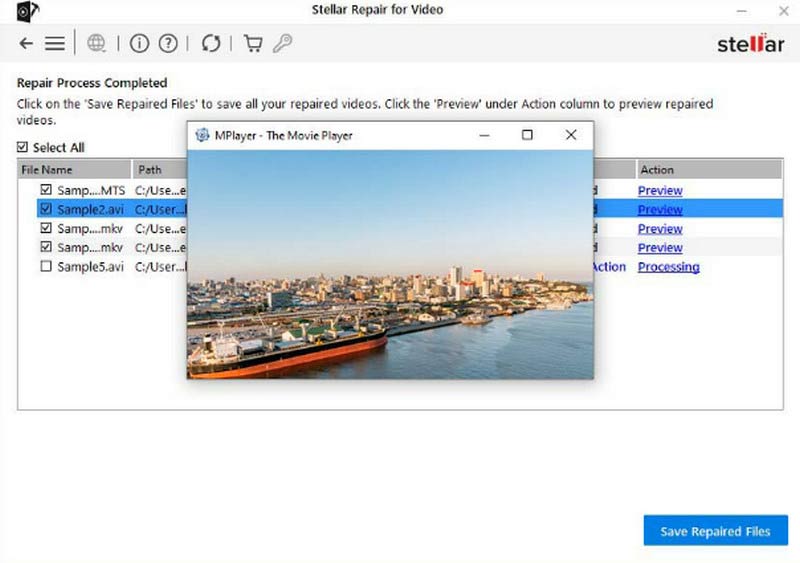
优点
- 有一个非常清晰和简单的界面。
- 支持一次修复多个视频。
- 允许用户在保存之前预览。
- 可以修复几乎所有类型的损坏的视频问题。
缺点
- 无法预览免费版本。
- 不支持在未购买的情况下保存视频。
第 4 部分:使用 VLC 媒体播放器修复文件
VLC媒体播放器 是一款媒体播放软件。它以其与各种媒体格式的兼容性而闻名。它是免费的开源软件,可以在不同的平台上使用,例如 Windows、macOS 和 Linux。 VLC Media Player 具有多种功能,包括播放媒体文件、流式传输在线内容、将文件转换为不同格式,甚至进行一些基本的视频修复。它还具有可定制的选项供用户尝试。
支持的损坏视频类型
MP4、MKV、AVI、MOV、WMV、OGG 等
使用 VLC 媒体播放器的步骤
这是帮助您修复如何使用 VLC Media Player 进行视频修复的详细指南。
步骤 1. 在您的设备上启动 VLC 媒体播放器
下载并安装 VLC 媒体播放器。如果您的计算机上已安装 VLC 媒体播放器,请确保您使用的是最新版本。打开它,然后单击 媒体 > 转换/保存.

步骤2.加载需要修复的视频
请点击 加 加载您要修复的文件。然后,选择 转换/保存.
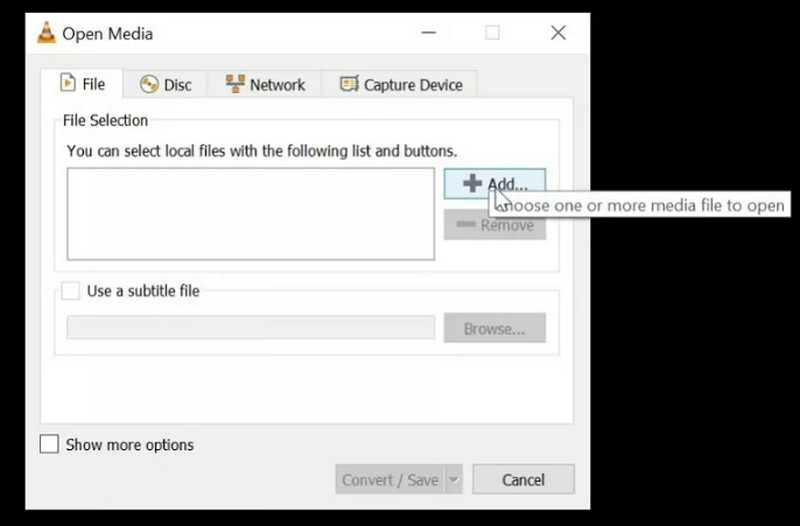
步骤 3. 选择目标格式
在配置文件的下拉列表中,选择您所需的输出格式。那么,来到 目的地 然后按 浏览 选择输出视频的保存路径和名称。
步骤 4. 开始修复
按 开始 转换损坏的视频。该过程完成后,检查视频现在是否可以播放。
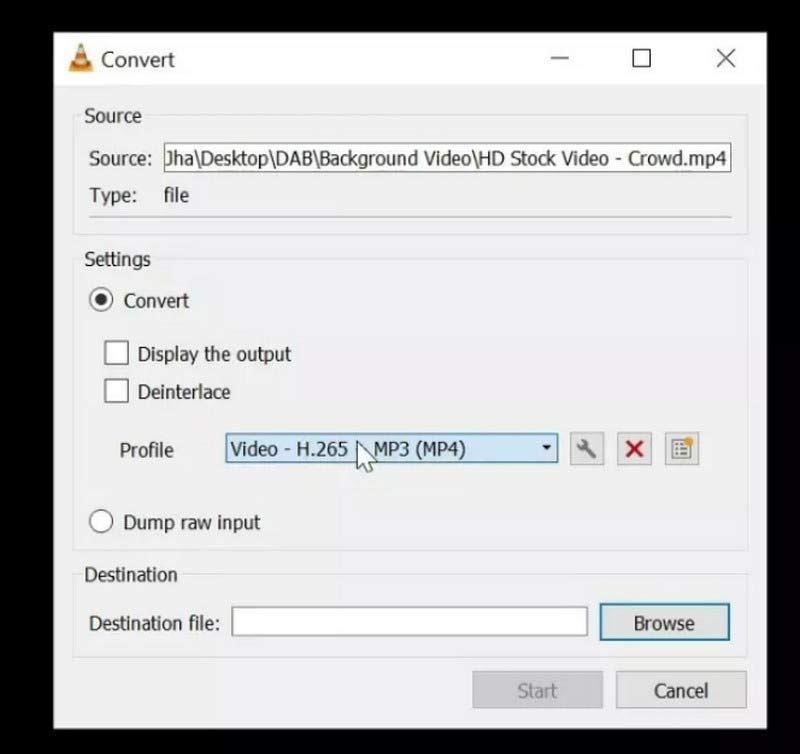
优点
- 开源且 100% 免费适用于任何平台或设备。
- 非常容易使用。
- 没有广告打扰。
- 支持多种媒体格式
缺点
- 不支持批量修复。
- 只能解决基本问题。该功能有限。
第 5 部分。让 EaseUS Fixo 帮助您恢复视频
EaseUS Fixo 是修复损坏或损坏的视频文件的专家。它可以修复各种问题,例如音频视频同步问题、标头损坏和视频播放错误。 EaseUS Fixo 使用先进的算法来分析和修复视频文件,确保恢复损坏数据的高成功率。如果您经常遇到视频文件损坏或播放问题,那么这是一个很好的工具。
支持的损坏视频类型
MP4、MOV、M2TS、MKV、MTS、3GP、AVI、FLV、M4V 等
使用 EaseUS Fixo 的步骤
下面介绍如何使用 EaseUS Fixo 恢复损坏的视频文件。
步骤1.打开EaseUS Fixo
您应该在计算机上下载并安装 EaseUS Fixo。打开它并准备好执行以下步骤。
步骤 2. 添加无法播放的视频
在界面上,单击 添加视频 上传您要修复的视频。
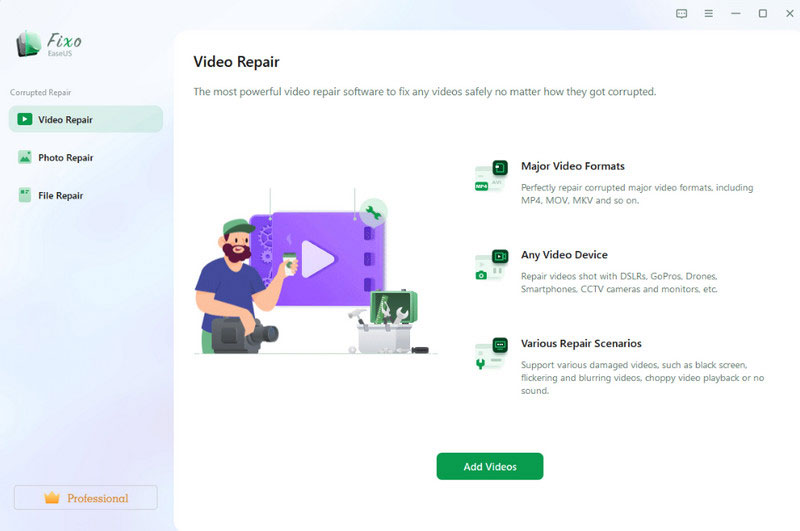
步骤 3. 单击“修复”
添加损坏的视频后,它们将在界面上列出。准备好后,单击 修理 使用此工具应用损坏的视频文件修复。
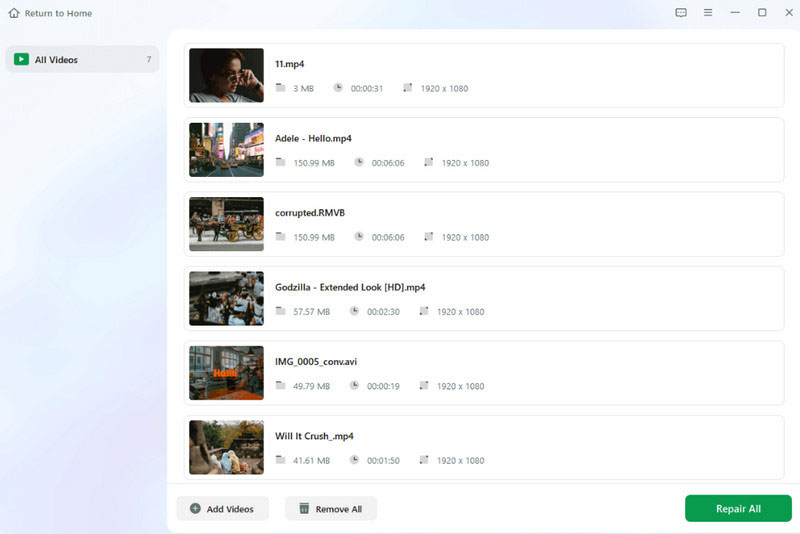
步骤 4. 预览并保存视频
整个修复过程将在几秒钟内完成。现在,您可以单击 查看已修复 预览结果。最后,按 保存全部.
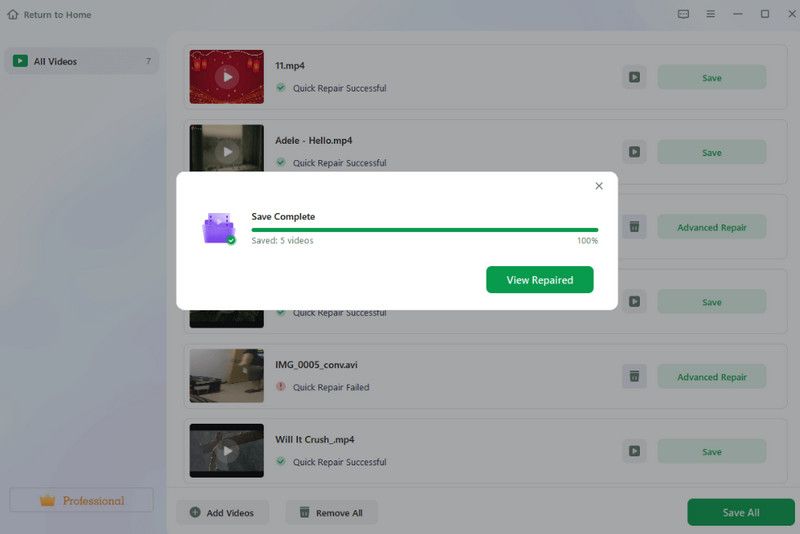
优点
- 支持修复图像和视频等多种媒体文件。
- 工作非常有效和稳定。
- 使用起来非常安全。
- 升级起来相当实惠。
缺点
- 现在没有免费版本。
第 6 部分. 如何修复视频的常见问题解答
什么是在线免费视频修复工具?
有几种免费的在线视频修复工具可以帮助您 修复无法播放视频的问题。 EaseUS在线视频修复、在线视频修复、MP4Fix视频修复工具等都是帮助您免费在线修复视频文件的优秀工具。您可以根据您的需要进行选择。
损坏的视频文件可以恢复吗?
是的,您可以恢复或修复损坏的视频文件,但成功率取决于几个因素,包括损坏的程度和修复工具的能力。如果您有备份,可以从备份源恢复它们。此外,还可以使用多种视频修复软件来帮助您。
最好的视频修复软件是什么?
有多种视频修复软件可供选择。每个都有其最好的。 Vidmore Video Fix 可以将视频修复为与示例视频相同的质量。 Stellar Repair for Video 支持各种视频文件格式,可以修复一系列问题。 VLC 媒体播放器可以尝试修复轻微的视频损坏问题和播放错误。您可以根据需要进行选择。
结论
在这篇文章中,我们为您提供了 5 个优秀的工具来帮助您 修复视频。它们都受到世界各地用户的信赖,并以其强大的功能保存了许多无法正常播放的视频。为了帮助您更顺利地选择适合您的工具,我们还列出了它们的优点和缺点。详细的分步说明将确保操作顺利。希望我们的内容能够给您带来真正的帮助。如果您有更好的视频修复工具推荐,请随时发表评论并与我们交谈。我们很乐意听取您的意见。